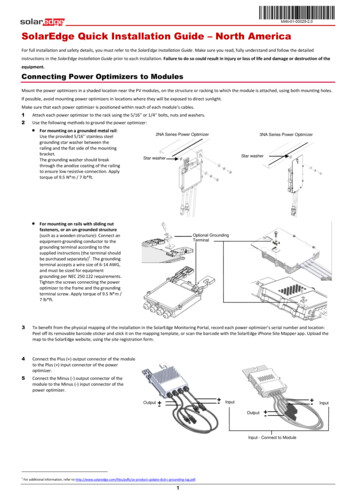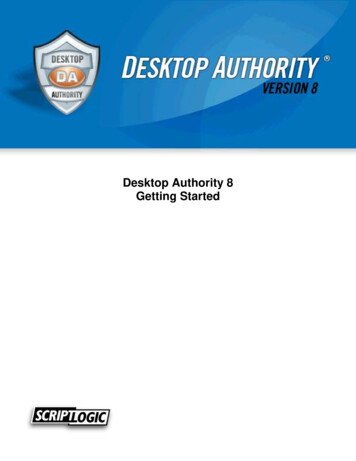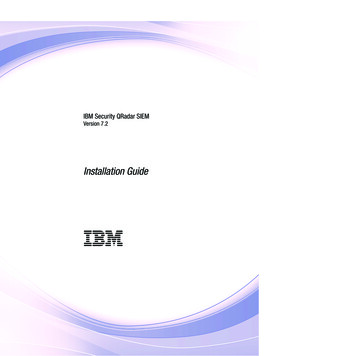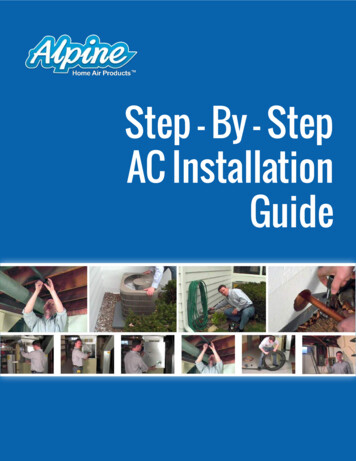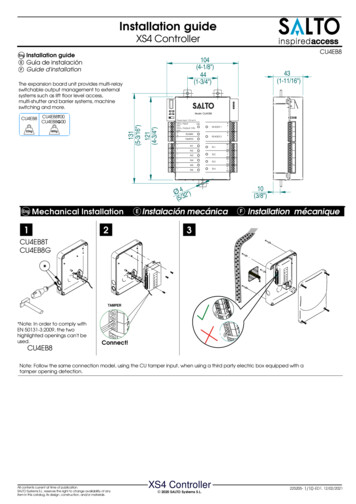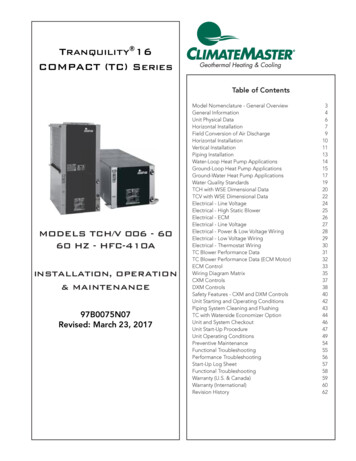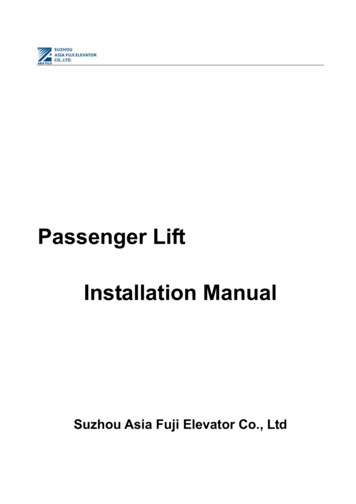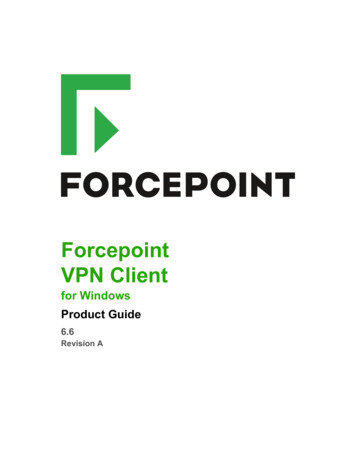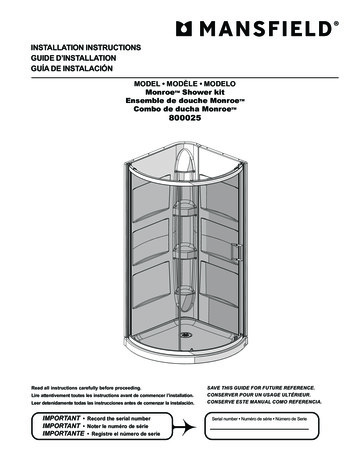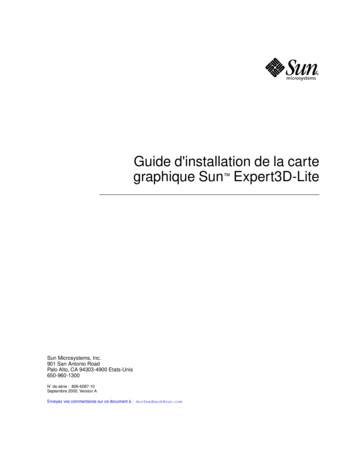
Transcription
Guide d'installation de la cartegraphique Sun Expert3D-LiteSun Microsystems, Inc.901 San Antonio RoadPalo Alto, CA 94303-4900 Etats-Unis650-960-1300N de série : 806-6087-10Septembre 2000, Version AEnvoyez vos commentaires sur ce document à : docfeedback@sun.com
Copyright 2000 Sun Microsystems, Inc., 901 San Antonio Road Palo Alto, CA 94303 Etats-Unis. Tous droits réservés.Ce produit ou document est protégé par un copyright et distribué avec des licences qui en restreignent l’utilisation, la copie, ladistribution et la décompilation. Aucune partie de ce produit ou document ne peut être reproduite sous aucune forme, par quelquemoyen que ce soit, sans l’autorisation préalable et écrite de Sun et de ses bailleurs de licence, s’il y en a. Le logiciel détenu par des tiers,et qui comprend la technologie relative aux polices de caractères, est protégé par un copyright et licencié par des fournisseurs de Sun.Des parties de ce produit pourront être dérivées des systèmes Berkeley BSD licenciés par l’Université de Californie. UNIX est unemarque déposée aux Etats-Unis et dans d’autres pays et licenciée exclusivement par X/Open Company, Ltd. OpenGL est une marquedéposée de Silicon Graphics, Inc.Sun, Sun Microsystems, le logo Sun, Sun Blade, docs.sun.com, AnswerBook2, SunService, OpenWindows, SunVTS, Ultra et Solarissont des marques commerciales ou des marques déposées de Sun Microsystems, Inc. aux Etats-Unis et dans d’autres pays. Toutes lesmarques SPARC sont utilisées sous licence et sont des marques commerciales ou des marques déposées de SPARC International, Inc.aux Etats-Unis et dans d’autres pays. Les produits portant les marques SPARC reposent sur une architecture développée par SunMicrosystems, Inc.L’interface utilisateur graphique OPEN LOOK et Sun a été développée par Sun Microsystems, Inc. pour ses utilisateurs et licenciés.Sun reconnaît les efforts pionniers de Xerox en matière de recherche et de développement du concept des interfaces utilisateurvisuelles ou graphiques pour l’industrie de l’informatique. Sun détient une licence non exclusive de Xerox sur l’interface utilisateurgraphique Xerox, cette licence couvrant également les licenciés de Sun qui mettent en place l’interface utilisateur graphique OPENLOOK et qui en outre, se conforment aux licences écrites de Sun.CETTE PUBLICATION EST FOURNIE "EN L’ETAT" ET AUCUNE GARANTIE, EXPRESSE OU IMPLICITE, N’EST ACCORDEE, YCOMPRIS DES GARANTIES CONCERNANT LA VALEUR MARCHANDE, L’APTITUDE DE LA PUBLICATION A REPONDRE A UNEUTILISATION PARTICULIERE, OU LE FAIT QU’ELLE NE SOIT PAS CONTREFAISANTE DE PRODUIT DE TIERS. CE DENI DEGARANTIE NE S’APPLIQUERAIT PAS, DANS LA MESURE OU IL SERAIT TENU JURIDIQUEMENT NUL ET NON AVENU.Produitrecyclable
Regulatory Compliance StatementsYour Sun product is marked to indicate its compliance class: Federal Communications Commission (FCC) — USAIndustry Canada Equipment Standard for Digital Equipment (ICES-003) - CanadaVoluntary Control Council for Interference (VCCI) — JapanBureau of Standards Metrology and Inspection (BSMI) — TaiwanPlease read the appropriate section that corresponds to the marking on your Sun product before attempting to install theproduct.FCC Class A NoticeThis device complies with Part 15 of the FCC Rules. Operation is subject to the following two conditions:1. This device may not cause harmful interference.2. This device must accept any interference received, including interference that may cause undesired operation.Note: This equipment has been tested and found to comply with the limits for a Class A digital device, pursuant to Part 15 ofthe FCC Rules. These limits are designed to provide reasonable protection against harmful interference when the equipmentis operated in a commercial environment. This equipment generates, uses, and can radiate radio frequency energy, and if it isnot installed and used in accordance with the instruction manual, it may cause harmful interference to radio communications.Operation of this equipment in a residential area is likely to cause harmful interference, in which case the user will be requiredto correct the interference at his own expense.Shielded Cables: Connections between the workstation and peripherals must be made using shielded cables to comply withFCC radio frequency emission limits. Networking connections can be made using unshielded twisted-pair (UTP) cables.Modifications: Any modifications made to this device that are not approved by Sun Microsystems, Inc. may void the authoritygranted to the user by the FCC to operate this equipment.FCC Class B NoticeThis device complies with Part 15 of the FCC Rules. Operation is subject to the following two conditions:1. This device may not cause harmful interference.2. This device must accept any interference received, including interference that may cause undesired operation.Note: This equipment has been tested and found to comply with the limits for a Class B digital device, pursuant to Part 15 ofthe FCC Rules. These limits are designed to provide reasonable protection against harmful interference in a residentialinstallation. This equipment generates, uses and can radiate radio frequency energy and, if not installed and used inaccordance with the instructions, may cause harmful interference to radio communications. However, there is no guaranteethat interference will not occur in a particular installation. If this equipment does cause harmful interference to radio ortelevision reception, which can be determined by turning the equipment off and on, the user is encouraged to try to correct theinterference by one or more of the following measures: Reorient or relocate the receiving antenna.Increase the separation between the equipment and receiver.Connect the equipment into an outlet on a circuit different from that to which the receiver is connected.Consult the dealer or an experienced radio/television technician for help.Shielded Cables: Connections between the workstation and peripherals must be made using shielded cables in order tomaintain compliance with FCC radio frequency emission limits. Networking connections can be made using unshieldedtwisted pair (UTP) cables.Modifications: Any modifications made to this device that are not approved by Sun Microsystems, Inc. may void the authoritygranted to the user by the FCC to operate this equipment.iii
ICES-003 Class A Notice - Avis NMB-003, Classe AThis Class A digital apparatus complies with Canadian ICES-003.Cet appareil numérique de la classe A est conforme à la norme NMB-003 du Canada.ICES-003 Class B Notice - Avis NMB-003, Classe BThis Class B digital apparatus complies with Canadian ICES-003.Cet appareil numérique de la classe B est conforme à la norme NMB-003 du Canada.ivGuide d'installation de la carte graphique Sun Expert3D-Lite Septembre 2000
BSMI Class A NoticeThe following statement is applicable to products shipped to Taiwan and marked as Class A on the product compliancelabel.v
viGuide d'installation de la carte graphique Sun Expert3D-Lite Septembre 2000
Table des matièresPréface1.xiiiPrésentation de la carte graphique Sun Expert3D-LiteKit d'installation2.2Installation de la carte graphique Sun Expert3D-LiteAvant l'installation133Installation du matériel3Installation de la carte Sun Expert3D-Lite dans un système Ultra 604Installation de la carte graphique Sun Expert3D-Lite dans un système Ultra 80Installation de la carte Sun Expert3D-Lite dans un système Sun Blade 10068Installation de la carte graphique Sun Expert3D-Lite dans un systèmeSun Blade 1000 93.Installation du logiciel Sun Expert3D-LiteConfiguration requise1111Progiciel Sun Expert3D-Lite12Emplacements des progiciels12Noms des progiciels Sun Expert3D-LitePatchs de Sun Expert3D1213Sun OpenGL pour le logiciel Solaris13vii
Emplacements des progiciels14Noms des progiciels Sun OpenGL pour SolarisSun OpenGL pour les patchs de SolarisInstallation du logiciel Sun Expert3D-LiteSuppression du logiciel Sun Expert3D-LiteConfiguration de mémoire d'écran multiple1415172122Console de visualisation par défaut Sun Expert3D-LitePages manuel de Sun Expert3D-Lite24Modification de la résolution de l'écranA.viii2225Caractéristiques et spécifications de la carte graphique Sun Expert3D-LiteGuide d’installation de la carte graphique Sun Expert3D-Lite Septembre 200027
FiguresFIGURE 1-1Accélérateur graphique Sun Expert3D-Lite 1FIGURE 1-2Connecteurs externes des ports d'E/S de la carte graphique Sun Expert3D-Lite 2FIGURE 2-1Emplacement des connecteurs PCI 66 Mhz et 33 Mhz du système Ultra 60 4FIGURE 2-2Installation de la carte graphique Sun Expert3D-Lite dans un système Ultra 60 5FIGURE 2-3Emplacement des connecteurs PCI 66 Mhz et 33 Mhz du système Ultra 80 6FIGURE 2-4Installation de la carte graphique Sun Expert3D-Lite dans un système Ultra 80 7FIGURE 2-5Installation de la carte Sun Expert3D-Lite dans un système Sun Blade 100 8FIGURE 2-6Installation de la carte graphique Sun Expert3D-Lite dans un système Sun Blade 1000FIGURE A-1Connecteurs de la carte graphique Sun Expert3D-Lite 30FIGURE A-2Connecteur stéréo femelle DIN-7 de la carte graphique Sun Expert3D-Lite 3110ix
xGuide d’installation de la carte graphique Sun Expert3D-Lite Septembre 2000
TableauxTABLEAU 3-1Emplacement des progiciels Sun Expert3D 12TABLEAU 3-2Noms des progiciels Solaris 2.6, Solaris 7 et Solaris 8 12TABLEAU 3-3Patchs de Sun Expert3DTABLEAU 3-4Emplacement de Sun OpenGL pour les progiciels Solaris 14TABLEAU 3-5Noms des progiciels « Sun OpenGL Version 1.2.1, 1.2 et 1.1.2 for Solaris » pour Solaris 2.6,Solaris 7 et Solaris 8 14TABLEAU 3-6Patchs Sun OpenGL 1.2.1 pour Solaris 15TABLEAU 3-7Patchs Sun OpenGL 1.2 pour SolarisTABLEAU 3-8Patchs Sun OpenGL 1.1.2 pour Solaris 161316xi
xiiGuide d’installation de la carte graphique Sun Expert3D-Lite Septembre 2000
PréfaceCe guide fournit des instructions sur la procédure d'installation de l'accélérateurgraphique et du logiciel SunTM Expert3D-Lite dans un système informatique Sun.Présentation du guideLe chapitre 1 présente une vue générale de la carte graphique Sun Expert3D-Lite etdresse la liste des systèmes Sun pris en charge.Le chapitre 2 fournit des instructions sur la procédure d'installation de la cartegraphique Sun Expert3D-Lite.Le chapitre 3 fournit des instructions sur la procédure d'installation du logiciel de lacarte graphique Sun Expert3D-Lite.L'annexe A contient les caractéristiques et les spécifications de la carte graphiqueSun Expert3D-Lite ainsi que des informations concernant la configurationmultiformat.xiii
Utilisation des commandes UNIXCe document ne contient pas d’informations sur les commandes et procédures UNIXde base, notamment sur l’initialisation et la fermeture du système, ni sur laconfiguration des périphériques.Pour plus de détails sur ces commandes et procédures, reportez-vous à ladocumentation suivante : Guide des périphériques Sun Solaris Documentation en ligne AnswerBook2 de l'environnement d’exploitationSolaris 2.x Autres documentations se rapportant aux logiciels livrés avec votre systèmeConventions typographiquesxivŒil de caractèreSignificationExemplesAaBbCc123Noms de commande, fichier etrépertoire. Messagesapparaissant à l’écran.Modifiez votre fichier .login.Utilisez ls -a pour afficher la liste detous les fichiers.% vous avez du courrier.AaBbCc123Ce que l’utilisateur tape paropposition aux messagesapparaissant à l’écran.% sumot de passe:AaBbCc123Titres de guide, nouveaux motsou termes ; mots à mettre envaleur ;variable de ligne decommande : à remplacer par lenom ou la valeur appropriée.Consultez le chapitre 6 du Guide del’utilisateur.Il s’agit d’options de catégorie.Vous ne pouvez procéder à cetteopération que si vous êtes unsuperutilisateur.Pour supprimer un fichier, tapez rmnom du fichier.Guide d'installation de la carte graphique Sun Expert3D-Lite Septembre 2000
Invites ShellShellInviteC shell%C shell superuser#Bourne shell et Korn shell Bourne shell et Korn shellsuperuser#Accès à la documentation de Sun enligneLe site Web docs.sun.comsm vous permet d'accéder à certains documentstechniques en ligne de Sun. Vous pouvez explorer l'archive docs.sun.com oueffectuer une recherche sur un titre ou sujet de référence spécifique sur le site Web àl'adresse suivante :http://docs.sun.comCommande de la documentation de SunEn allant sur le site Fatbrain.com, vous pouvez commander en ligne des ouvragesprofessionnels et notamment les documentations de Sun Microsystems, Inc.Pour obtenir la liste des documents de Sun et pour savoir comment les commander,visitez le Centre de documentation de Sun sur le site Fatbrain.com à l'adressesuivante :http://www.fatbrain.com/documentation/sunxv
Vos commentaires sont les bienvenuschez SunDans le souci d’améliorer notre documentation, tous vos commentaires etsuggestions sont les bienvenus. N’hésitez pas à nous les faire parvenir à l’adressesuivante :docfeedback@sun.comMentionnez le numéro de référence (806-6087-10) de votre documentation dansl’objet de votre message électronique.xviGuide d'installation de la carte graphique Sun Expert3D-Lite Septembre 2000
CHAPITRE1Présentation de la carte graphiqueSun Expert3D-LiteL'accélérateur graphique Sun Expert3D-Lite (FIGURE 1-1) est une mémoire d'écranpour carte graphique de haute résolution et très performante permettant le mappagede texture.Ce document fournit des instructions sur la procédure d'installation de la cartegraphique Sun Expert3D-Lite pour les stations de travail Sun suivantes : SystèmeSystèmeSystèmeSystèmeFIGURE 1-1SunSunSunSunUltraTM 60Ultra 80BladeTM 100Blade 1000Accélérateur graphique Sun Expert3D-Lite1
Pour obtenir de l'aide ou des informations complémentaires concernant la carte SunExpert3D-Lite, consultez le site Internet SunService SM à l'adresse suivante :http://www.sun.com/service/online/La FIGURE 1-2 montre les ports d'E/S externes de la carte graphique Expert3D-Lite.Les ports d'E/S de la carte Expert3D-Lite sont décrits dans annexe A« Caractéristiques et spécifications de la carte graphique Sun Expert3D-Lite ».Port stéréoPort vidéoFIGURE 1-2Connecteurs externes des ports d'E/S de la carte graphique SunExpert3D-LiteKit d'installationLe kit d'installation de la carte graphique Expert3D-Lite comprend : une carte graphique Sun Expert3D-Lite ;un bracelet antistatique ;le logiciel Sun Expert3D-Lite (CD-ROM) ;le câble d’adaptateur HD15/13W3 ;le Guide d'installation de la carte graphique Sun Expert3D-Lite.Les versions mises à jour de Sun OpenGL pour Solaris et les derniers correctifslogiciels (patchs) de la carte graphique Sun Expert3D-Lite sont disponibles àl'adresse suivante e d'installation de la carte graphique Sun Expert3D-Lite Septembre 2000
CHAPITRE2Installation de la carte graphiqueSun Expert3D-LiteCe chapitre fournit des instructions sur la procédure d'installation de la cartegraphique Sun Expert3D-Lite. « Installation de la carte Sun Expert3D-Lite dans un système Ultra 60 » à la page 4« Installation de la carte graphique Sun Expert3D-Lite dans un système Ultra 80 »à la page 6« Installation de la carte Sun Expert3D-Lite dans un système Sun Blade 100 » à lapage 8« Installation de la carte graphique Sun Expert3D-Lite dans un système Sun Blade1000 » à la page 9Avant l'installationReportez-vous au Guide des périphériques Sun Solaris correspondant à votreenvironnement d'exploitation pour savoir comment éteindre l'ordinateur, puis leréinitialiser afin d'installer des cartes internes en toute sécurité.Installation du matérielReportez-vous au guide d'installation du matériel fourni avec votre station de travailSun pour plus d'informations sur l'accès aux modules internes de votre système et lamanipulation des cartes graphiques Sun PCI.3
Installation de la carte Sun Expert3DLite dans un système Ultra 60Insérez la carte graphique Sun Expert3D-Lite dans le connecteur PCI (66 Mhz ou33 Mhz) situé sur la carte mère de Sun Ultra 60. L'utilisation du connecteur PCI66 Mhz de Sun Ultra 60 donne les meilleures performances. Le poste de travail Ultra60 peut prendre en charge quatre cartes graphiques Sun Expert3D-Lite (une de66 Mhz, trois de 33 Mhz).1. Mettez la station de travail hors tension, puis retirez le capot du système Ultra 60.2. Mettez le bracelet antistatique autour de votre poignet, puis mettez-le au contactd'une partie métallique de l'unité centrale.3. Repérez les connecteurs PCI 66 Mhz et 33 Mhz du système Ultra 60 (FIGURE 2-1).Face supérieure du systèmeRangée 3Rangée 2Face arrièredu systèmeFace avantdu systèmeRangée 1Rangée 0Module de l'UCModule de l'UCConnecteur 66 MhzConnecteur 33 MhzMoniteur 0Moniteur 1Connecteur PCI 66 Mhz 1Connecteur PCI 33 Mhz 2Connecteur PCI 33 Mhz 3Connecteur PCI 33 Mhz 4FIGURE 2-1Emplacement des connecteurs PCI 66 Mhz et 33 Mhz du système Ultra 604. A l'aide d'un tournevis cruciforme n 2, retirez la vis maintenant en place lepanneau de connexion contenant les connecteurs PCI, puis retirez le panneau.5. Installez la carte graphique Sun Expert3D-Lite.4Guide d'installation de la carte graphique Sun Expert3D-Lite Septembre 2000
a. Placez la carte Sun Expert3D-Lite dans le châssis (FIGURE 2-2).b. Faites glisser le crochet arrière de la carte Sun Expert3D-Lite dans la fente dupanneau arrière du châssis. Simultanément, faites de même avec l'autreextrémité de la carte dans le repère de la carte situé sur le ventilateur. La cartedoit être parfaitement alignée sur le connecteur de la carte mère.c. Poussez simultanément les deux bords supérieurs de la carte Sun Expert3D-Litepour que la connexion s'effectue correctement.d. Resserrez la vis maintenant le crochet arrière de la carte graphique Expert3DLite sur le châssis du système.Carte Sun Expert3D-LiteVisCrochetFIGURE 2-2Installation de la carte graphique Sun Expert3D-Lite dans un système Ultra606. Replacez le capot du système Ultra 60, puis consultez le chapitre 3.Chapitre 2Installation de la carte graphique Sun Expert3D-Lite5
Installation de la carte graphique SunExpert3D-Lite dans un système Ultra 80Insérez la carte graphique Sun Expert3D-Lite dans le connecteur PCI (66 Mhz ou33 Mhz) situé sur la carte mère de Sun Ultra 80. L'utilisation du connecteur PCI66 Mhz de Sun Ultra 80 donne les meilleures performances. Le poste de travailUltra 80 peut prendre en charge trois cartes graphiques Sun Expert3D-Lite (une de66 Mhz, deux de 33 Mhz).1. Mettez la station de travail hors tension, puis retirez le capot du système Ultra 80.2. Mettez le bracelet antistatique autour de votre poignet, puis mettez-le au contactd'une partie métallique de l'unité centrale.3. Repérez les connecteurs PCI 66 Mhz et 33 Mhz du système Ultra 80 (FIGURE 2-3).Remarque : vous ne pouvez pas utiliser une carte Sun Expert3D-Lite dans unconnecteur PCI 33Mhz 4 en raison de l'emplacement du connecteur UPAbus.Face supérieure du système***Rangée 3Rangée 1*Rangée 2Rangée 0Face arrièredu systèmeConnecteurde l'UC 0Module de l'UCConnecteurde l'UC 1Module de l'UCConnecteurde l'UC 2Module de l'UCConnecteurde l'UC 3Module de l'UCFace avantdu système*Bus UPAConnecteur 33 MhzConnecteur PCI 33 Mhz 4Connecteur 66 MhzBus UPAConnecteur PCI 33 Mhz 3Connecteur PCI 33 Mhz 2Connecteur PCI 66 Mhz 1FIGURE 2-36Emplacement des connecteurs PCI 66 Mhz et 33 Mhz du système Ultra 80Guide d'installation de la carte graphique Sun Expert3D-Lite Septembre 2000
4. A l'aide d'un tournevis cruciforme n 2, retirez la vis maintenant en place lepanneau de connexion contenant les connecteurs PCI, puis retirez le panneau.5. Installez la carte graphique Sun Expert3D-Lite.a. Placez la carte Sun Expert3D-Lite dans le châssis.b. Enfoncez la carte graphique Sun Expert3D-Lite pour que le connecteur de lacarte entre en contact avec le connecteur PCI associé situé sur la carte mère(FIGURE 2-4).c. Faites glisser le crochet arrière de la carte Sun Expert3D-Lite dans la fente dupanneau arrière du châssis.d. Poussez simultanément les deux bords supérieurs de la carte Sun Expert3D-Litepour que la connexion s'effectue correctement.e. Resserrez la vis maintenant le crochet arrière de la carte graphique Expert3DLite sur le châssis du système.VisCrochetCarte Sun Expert3D-LiteFIGURE 2-4Installation de la carte graphique Sun Expert3D-Lite dans un système Ultra806. Replacez le capot d'accès latéral, puis consultez le chapitre 3.Chapitre 2Installation de la carte graphique Sun Expert3D-Lite7
Installation de la carte Sun Expert3DLite dans un système Sun Blade 100Insérez la carte graphique Sun Expert3D-Lite dans un connecteur PCI 33 Mhz situésur la carte mère Sun Blade 100. Le système Sun Blade 100 prend en charge une carteSun Expert3D-Lite.1. Mettez votre système hors tension et mettez le bracelet antistatique autour devotre poignet.2. Placez la carte Sun Expert3D-Lite dans le connecteur PCI 33 Mhz du châssis SunBlade 100 (FIGURE 2-5).FIGURE 2-58Installation de la carte Sun Expert3D-Lite dans un système Sun Blade 100Guide d'installation de la carte graphique Sun Expert3D-Lite Septembre 2000
3. Enfoncez le connecteur de la carte Sun Expert3D-Lite de sorte qu'il entre encontact avec le connecteur associé de la carte de raccordement.Remarque : le crochet de la carte Sun Expert3D-Lite doit être inséré sous le crochetde retenue situé à l'arrière du châssis du système (FIGURE 2-5).4. Faites glisser le crochet de la carte Sun Expert3D-Lite dans la fente du panneauarrière du châssis.5. Poussez simultanément les deux bords de la carte dans le connecteur de la carte deraccordement pour que la connexion s'effectue correctement.6. Resserrez la vis maintenant le crochet arrière de la carte Expert3D-Lite sur lechâssis du système.Installation de la carte graphique SunExpert3D-Lite dans un système SunBlade 1000Insérez la carte graphique Sun Expert3D-Lite dans un connecteur PCI 33 Mhz situésur la carte mère de Sun Blade 1000. Les connecteurs PCI 33 Mhz correspondent auxtrois fentes situées près du module de l'UC. Le système Sun Blade 1000 peut prendreen charge trois cartes Sun Expert3D-Lite.1. Mettez votre système hors tension et mettez le bracelet antistatique autour devotre poignet.2. Enlevez le capot d'accès du Sun Blade 1000 et couchez le système sur le côté.3. Placez la carte Sun Expert3D-Lite dans le châssis (FIGURE 2-6).4. Faites glisser le crochet arrière de la carte dans la fente du panneau arrière duchâssis.5. Poussez simultanément les deux bords supérieurs de la carte Sun Expert3D-Litepour que la connexion s'effectue correctement.6. Resserrez la vis maintenant le crochet arrière de la carte Expert3D-Lite sur lechâssis du système.Chapitre 2Installation de la carte graphique Sun Expert3D-Lite9
VisCrochetCarte Sun Expert3D-LiteFIGURE 2-6Installation de la carte graphique Sun Expert3D-Lite dans un système SunBlade 10007. Replacez le capot d'accès latéral, puis consultez le chapitre 3.10Guide d'installation de la carte graphique Sun Expert3D-Lite Septembre 2000
CHAPITRE3Installation du logiciel SunExpert3D-LiteCe chapitre fournit des instructions sur la procédure d'installation du logiciel de lacarte graphique Sun Expert3D-Lite.Configuration requise Matériel Solaris 2.6 : 3/99, matériel Solaris 7 : 8/99, Solaris 8 ou toute versionultérieure compatible avec l'environnement d'exploitationOpenWindows versions 3.6, 3.6.1 et 3.6.21,5 Mo d'espace disque disponible pour le logiciel Sun Expert3D-LiteEntre 42 et 90 Mo d'espace disque disponible pour Sun OpenGL pour Solaris(jusqu'à 90 Mo si Sun OpenGL 64 bits pour Solaris est installé)Remarque : si l'environnement d'exploitation Solaris 2.6, Solaris 7 ou Solaris 8 n'estpas installé sur votre système, installez-le. Utilisez la commande suninstall pourinstaller l'environnement d'exploitation Solaris nécessaire. Pour plus d'informations,reportez-vous aux deux guides d'installation de référence Solaris.Les versions mises à jour de Sun OpenGL pour Solaris sont disponibles à l'adressesuivante que : le support de Sun Expert3D-Lite est compris dans Solaris 8. Le logicielExpert3D-Lite pour Solaris 8 sur CD-ROM contient des mises à jour et desprogrammes de débogage non présents dans le programme d'installation de Solaris 8.11
Progiciel Sun Expert3D-LiteSun Expert3D-Lite utilise le logiciel Sun Expert3D et est fourni séparément sur unCD avec le kit d'installation.Emplacements des progicielsLe TABLEAU 3-1 affiche la liste des répertoires contenant les progiciels Sun Expert3D.TABLEAU 3-1Emplacement des progiciels Sun Expert3DProgiciels Expert3D-LiteChemin du répertoireLogiciel Solaris 2.6/cdrom/cdrom0/Expert3D/Solaris 2.6/Product/Logiciel Solaris 7/cdrom/cdrom0/Expert3D/Solaris 7/Product/Logiciel Solaris 8/cdrom/cdrom0/Expert3D/Solaris 8/Product/Noms des progiciels Sun Expert3D-LiteLe TABLEAU 3-2 décrit et affiche la liste des noms des progiciels Sun Expert3D-Lite.TABLEAU 3-212Noms des progiciels Solaris 2.6, Solaris 7 et Solaris 8Nom du progicielDescriptionSUNWifb.uGestionnaire de périphériques 64 bits pour le bus PCI de l'accélérateurgraphique Sun Expert3D (IFB)SUNWifbcfUtilitaire de configuration pour le bus PCI de l'accélérateur graphique SunExpert3DSUNWifbmnPages manuel pour le bus PCI de l'accélérateur graphique Sun Expert3D(IFB) (ne s'appliquent pas à l'environnement d'exploitation Solaris 8)SUNWifbrSupport d'initialisation du périphérique pour le bus PCI de l'accélérateurgraphique Sun Expert3D (IFB)SUNWifbwModule chargeable du serveur X pour le bus PCI de l'accélérateurgraphique Sun Expert3D (IFB)SUNWifbx.uGestionnaire de périphériques 64 bits pour le bus PCI de l'accélérateurgraphique Sun Expert3D (IFB) (uniquement pour les logiciels Solaris 7 etSolaris 8)Guide d'installation de la carte graphique Sun Expert3D-Lite Septembre 2000
TABLEAU 3-2Noms des progiciels Solaris 2.6, Solaris 7 et Solaris 8 (suite)Nom du progicielDescriptionSUNWifbvtSunVTS pour Sun Expert3D (IFB)SUNWifbvxSunVTS 64 bits pour Sun Expert3D (IFB)Remarque : si SunVTS est installé sur votre système, le script d'installation ajouteSun Expert3D-Lite à votre logiciel système intégré VTS.Patchs de Sun Expert3DLe TABLEAU 3-3 affiche la liste des patchs pour les progiciels Sun Expert3D.TABLEAU 3-3Patchs de Sun Expert3DVersion de SolarisPatchLogiciel Solaris 2.6108788-02Logiciel Solaris 7108787-02Logiciel Solaris 8108576-03Sun OpenGL pour le logiciel SolarisLa carte graphique Sun Expert3D est prise en charge par les environnementsd'exploitation Sun OpenGL 1.1.2 pour Solaris, Sun OpenGL 1.2 pour Solaris et SunOpenGL 1.2.1 pour Solaris.Chapitre 3Installation du logiciel Sun Expert3D-Lite13
Emplacements des progicielsLe TABLEAU 3-4 affiche la liste des chemins des répertoires de Sun OpenGL pour lesprogiciels Solaris.TABLEAU 3-4Emplacement de Sun OpenGL pour les progiciels SolarisSun OpenGL pour les progicielsSolarisChemin du répertoireSun OpenGL 1.1.2 pour leslogiciels Solaris et Solaris 2.6/cdrom/cdrom0/OpenGL/1.1.2/Solaris 2.6/Product/Sun OpenGL 1.1.2 pour leslogiciels Solaris et Solaris 7/cdrom/cdrom0/OpenGL/1.1.2/Solaris 7/Product/Sun OpenGL 1.1.2 pour leslogiciels Solaris et Solaris 8/cdrom/cdrom0/OpenGL/1.1.2/Solaris 8/Product/Sun OpenGL 1.2 pour leslogiciels Solaris, Solaris 2.6,Solaris 7 et Solaris 8/cdrom/cdrom0/OpenGL/1.2/Product/Sun OpenGL 1.2.1 pour leslogiciels Solaris, Solaris 2.6,Solaris 7 et Solaris 8/cdrom/cdrom0/OpenGL/1.2.1/Product/Noms des progiciels Sun OpenGL pour SolarisLe TABLEAU 3-5 décrit et affiche la liste des noms des progiciels Sun OpenGL pourSolaris.TABLEAU 3-514Noms des progiciels « Sun OpenGL Version 1.2.1, 1.2 et 1.1.2 for Solaris »pour Solaris 2.6, Solaris 7 et Solaris 8Nom du progicielDescriptionSUNWafbglSupport Elite3D de Sun OpenGL pour SolarisSUNWafbgxSupport Elite3D 64 bits de Sun OpenGL pour SolarisSUNWffbglSupport graphique Creator (FFB) de Sun OpenGL pour SolarisSUNWffbgxSupport graphique Creator 60 bits (FFB) de Sun OpenGL pourSolarisSUNWgldocPages manuel et documentation de Sun OpenGL pour SolarisSUNWglegExemples de programmes et utilitaires de Sun OpenGL pour SolarisSUNWglhFichiers d'en-tête de Sun OpenGL pour SolarisGuide d'installation de la carte graphique Sun Expert3D-Lite Septembre 2000
TABLEAU 3-5Noms des progiciels « Sun OpenGL Version 1.2.1, 1.2 et 1.1.2 for Solaris »pour Solaris 2.6, Solaris 7 et Solaris 8 (suite)Nom du progicielDescriptionSUNWglrtBibliothèques d'exécution de Sun OpenGL pour SolarisSUNWglrtuBibliothèques d'exécution spécifiques à la plate-forme de SunOpenGL pour SolarisSUNWglrtxBibliothèques d'exécution 64 bits de Sun OpenGL pour SolarisSUNWifbglSupport graphique de Sun Expert3D de Sun OpenGL pour SolarisSUNWifbgxSupport graphique de Sun Expert3D 64 bits de Sun OpenGL pourSolarisSUNWglsrLogiciel générique d'exécution de Sun OpenGL pour SolarisSUNWglsrxConvertisseur logiciel optimisé 64 bits de Sun OpenGL pour SolarisSUNWglsrzConvertisseur logiciel optimisé de Sun OpenGL pour SolarisSun OpenGL pour les patchs de SolarisLe TABLEAU 3-6 affiche la liste des patchs de Sun OpenGL 1.2.1 pour Solarisnécessaires aux environnements d'exploitation Solaris 2.6, Solaris, Solaris 7 etSolaris 8.TABLEAU 3-6Patchs Sun OpenGL 1.2.1 pour SolarisVersion de SolarisPatchChemin du répertoireSolaris 2.6109543-01/cdrom/cdrom0/OpenGL/1.2.1/Solaris 2.6/PatchesSolaris 2.6 (64 bits)109544-01/cdrom/cdrom0/OpenGL/1.2.1/Solaris 2.6/PatchesSolaris 7109543-01/cdrom/cdrom0/OpenGL/1.2.1/Solaris 7/PatchesSolaris 7 (64 bits)109544-01/cdrom/cdrom0/OpenGL/1.2.1/Solaris 7/PatchesSolaris 8109543-01/cdrom/cdrom0/OpenGL/1.2.1/Solaris 8/PatchesSolaris 8 (64 bits)109544-01/cdrom/cdrom0/OpenGL/1.2.1/Solaris 8/PatchesChapitre 3Installation du logiciel Sun Expert3D-Lite15
Le TABLEAU 3-7 affiche la liste des patchs de Sun OpenGL 1.2 pour Solaris nécessairesaux environnements d'exploitation Solaris 2.6, Solaris, Solaris 7 et Solaris 8.TABLEAU 3-7Patchs Sun OpenGL 1.2 pour SolarisVersion de SolarisPatchChemin du répertoireSolaris 2.6108131-10/cdrom/c
Guide d'installation de la carte . TABLEAU 3-2 Noms des progiciels Solaris 2.6, Solaris 7 et Solaris 8 12 TABLEAU 3-3 Patchs de Sun Expert3D 13 TABLEAU 3-4 Emplacement de Sun OpenGL pour les progiciels Solaris 14 TABLEAU